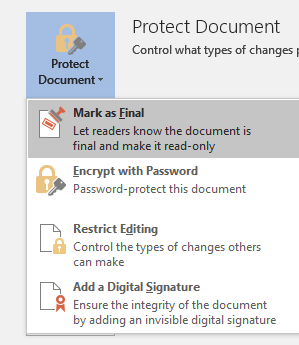Од стране Админ
Свако користи реч Мицрософт без обзира да ли се бави послом или студентским животом. Али, већина људи није свесна моћних скривених функција које им могу омогућити да ефикасније и интелигентније користе мс ворд 2016. Дакле, ево листе од 100 таквих савета и трикова како бисте брзо постали мс-мастер.
- Тип =ранд (7,10) и притисните Ентер. 7 пасуса са по 10 редова биће брзо генерисано.
- Тип три цртице и притисните ентер. Генерисаће се водоравна линија.
- Притисните ЦТРЛтастер и кликните било коју реченицу да бисте је изабрали.
- Након отварања датотеке са речима, притисните Схифт + Ф5 и курсор ће се померити на локацију када сте последњи пут сачували датотеку.
- Такође током рада на ворд документу, притиском на Схифт + Ф5 одвешће вас до последње уређених локација.
- Пресинг ЦТРЛ + Схифт +> слично повећава фонт за изабрани текст ЦТРЛ + Схифт + < чини га мањом величином.
- Само користи реци ми шта да радим да бисте брзо пронашли оно што желите да урадите у програму Мицрософт Ворд 2016.
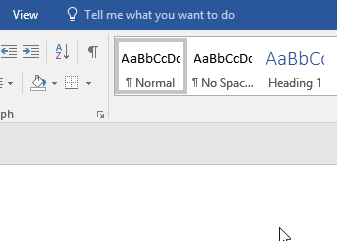
- Чување ЦТРЛпритиснут тастер, а затим притискањем тастера за поврат уназад брише се цела реч.

- Да бисте брзо уметнули везе, само притисните ЦТРЛ + К. и укуцајте УРЛ у поље за адресу.
- Изаберите било који појам и кликните десним тастером миша на њега, а затим одаберите паметно претраживање да бисте брзо пронашли информације о том термину са веба.
- Да бисте применили формат, једноставно копирајте формат тако што ћете одабрати део текста, а затим кликнути на програм за сликање формата. После тога, само одаберите други део текста на који желите да примените формат.
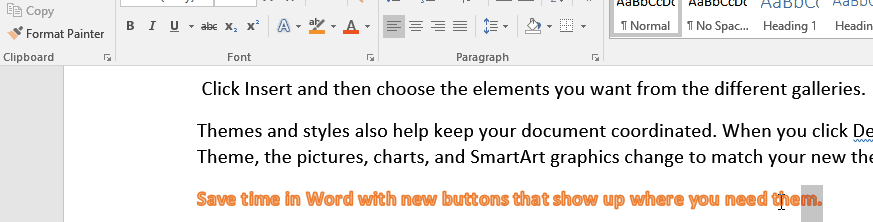
- Кликните три пута да бисте изабрали било који пасус у Мицрософт ворд-у.
- Изаберите било коју реченицу и притисните смена + Ф3 да се реченица промени у мала или велика слова.

- Да бисте писали на било ком месту у Мицрософт прозору, само двапут кликните на ту локацију.
- Када копирате било који део текста са Интернета или било где друго, уз њега се прилаже и форматирање тог дела.
- Да бисте брзо уклонили форматирање, само одаберите тај део текста, а затим ЦТРЛ + размак кључ.
- Најбржи начин за резање и лепљење није ЦТРЛ + Кс и ЦТРЛ + В.. Само одаберите било који део текста и притисните Ф2. Сада кликните на ту локацију, а затим притисните Ентер, налепите тај део текста.
- Да бисте уметнули Уницоде знак у документ, само откуцајте код, а затим притисните АЛТ + Икс. На пример, да бисте у документ уметнули $, само откуцајте У + 0024 и притисните АЛТ + Кс.
- За брзо уметање серијских бројева у табелу унутар Мицрософтове речи, само одаберите колону у коју желите да унесете серијске бројеве. Сада кликните на нумерисани метак да бисте брзо попунили све серијске бројеве у тој колони.
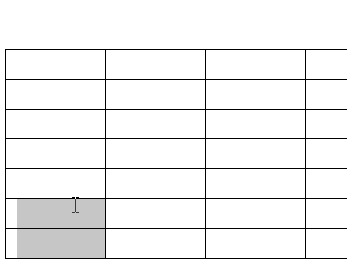
- У вашем програму Мицрософт Ворд постоји скривени калкулатор. Само иди до Датотека -> Опције -> Трака са алаткама за брзи приступ.
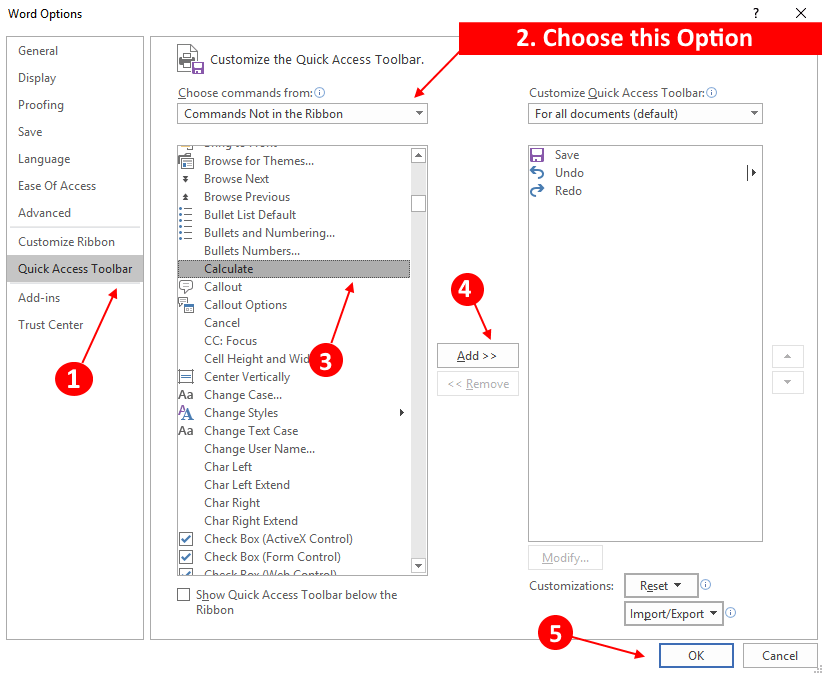
Сада, одаберите Команде не у траци из падајућег менија (Изаберите наредбе из). Сада одаберите калкулатори кликните на додатии на крају кликните на У реду.
Сада напишите одаберите било коју математичку једначину у Мицрософтовој речи и кликните икону калкулатора на горњој траци са алаткама. Резултат можете одмах видети на дну.
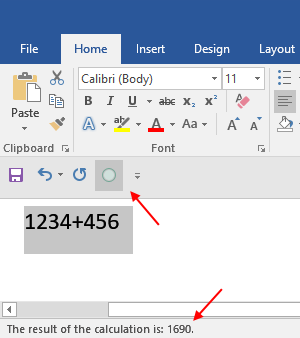
- Да бисте брзо променили поставке фонта, само кликните на малу стрелицу десно од одељка фонта на траци са алаткама као што је приказано доле.
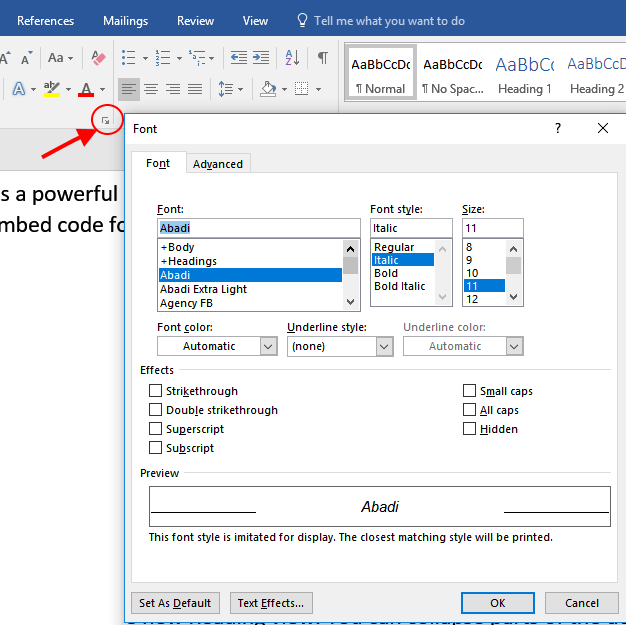
- Скретање црвених и плавих упозорења о грешци у правопису (Проофинг) у Мицрософт ворд-у. Само иди до Датотека -> Опције. Изаберите корекцијаа затим проверите обе опције за тренутни документ рекавши да се само у овом документу скривају правописне и граматичке грешке.
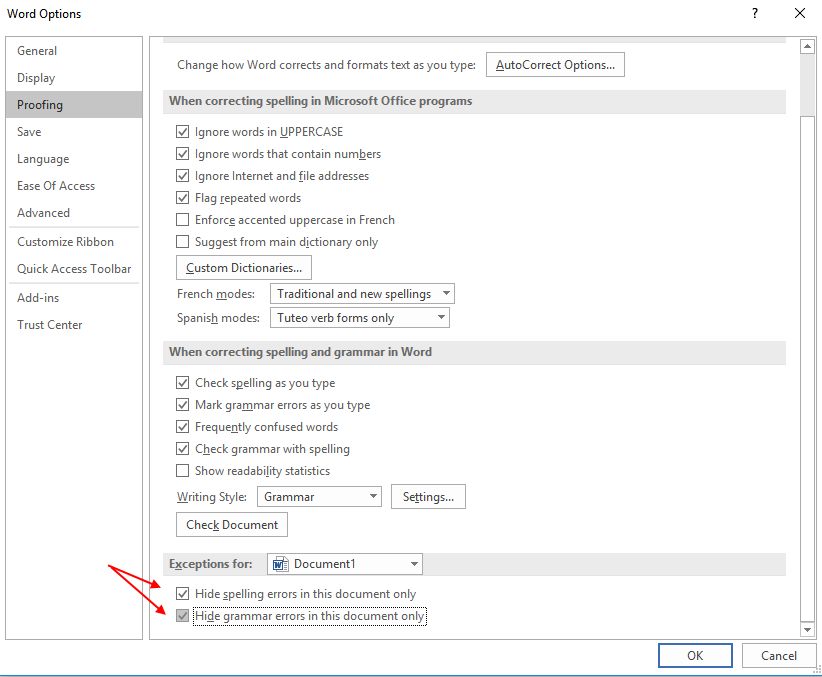
- Само отворите последњи документ у програму Мицрософт ворд 2016 винворд.еке / мфиле1 у пољу за претрагу Виндовс ПЦ-а. Ово такође можете покренути у наредбеном пољу за покретање да бисте отворили датотеку последње речи.
- Да бисте датотеку заштитили лозинком, само кликните датотеку и кликните на заштиту документ -> Шифрирање лозинком. Изаберите и поставите лозинку.
- Да бисте уклонили лозинку, само кликните на заштиту документ -> Шифрирање лозинком поново и обришите лозинку.
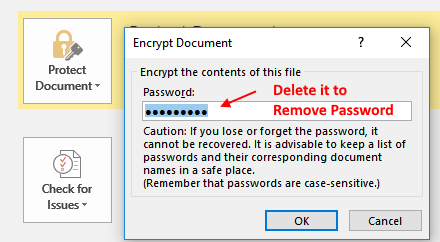
- Да бисте заменили све слике у ворд документу, пре свега копирајте било коју слику да бисте је залепили у међуспремник. Сада притисните ЦТРЛ + Х. за отварање прозора за проналажење и замену. Сад, уђи ^ г у пронађи шта и уђи ^ ц у замену са пољем. Сада кликните на Заменити све да бисте све слике заменили копираном.
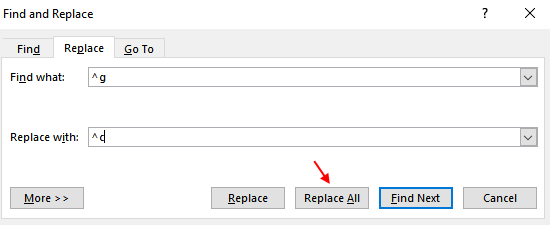
- Избор означити као коначну, нека документ буде само за читање.